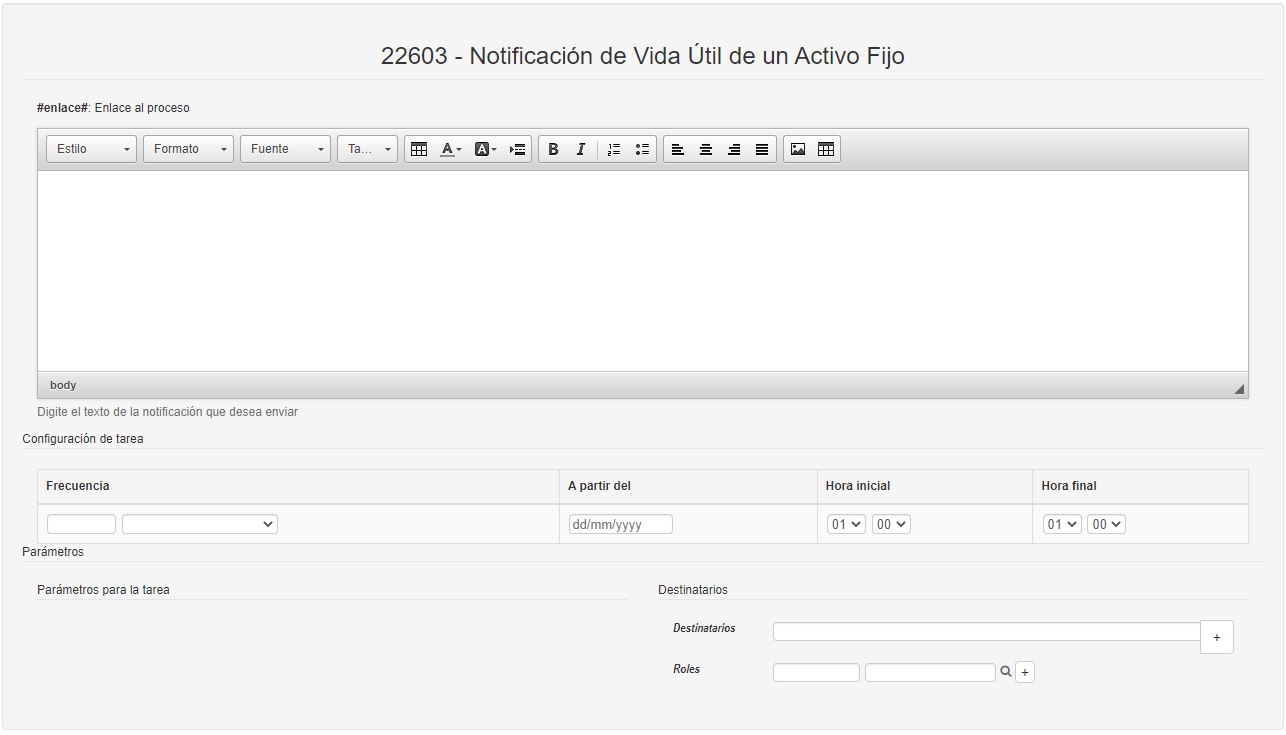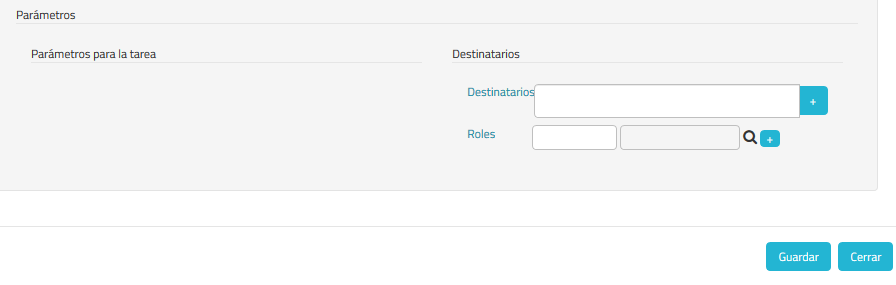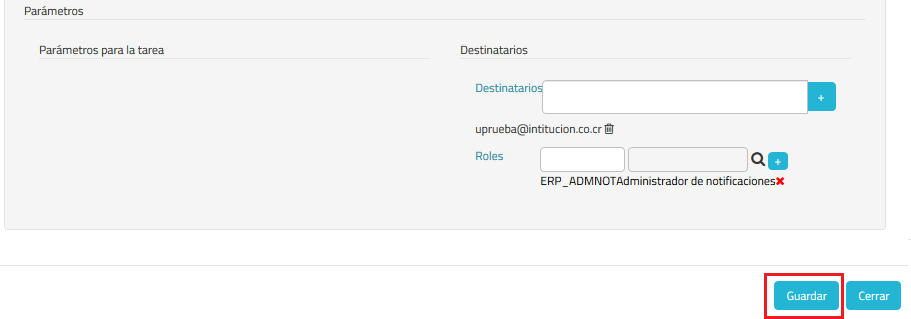Notificación de Vida Útil de un Activo Fijo (Tarea 22603)
Resumen
Permite notificar el vencimiento de la vida útil de un activo fijo. La notificación incluye un link al "Reporte General de Activos" para revisar el detalle de los activos con vida útil por vencer.
Detalle de Información Solicitada
Para configurar la notificación el sistema provee y solicita la siguiente información:
| Parámetro | Detalle |
|---|---|
Variables | Son variables del sistema que pueden ser usadas en la confección del formato de correo electrónico que se enviará como alerta. Las posibles variables son:
|
| Texto de la notificación | Cuerpo del correo que se enviará en la notificación. |
| Configuración de tarea | |
| Frecuencia | Frecuencia del envío de la notificación, las posibles opciones a seleccionar son:
|
| A partir del | Fecha a partir de la cual se va a iniciar el envío de la notificación |
| Hora inicial | Hora inicial del envío de la notificación. |
| Hora final | Hora final del envío de la notificación. |
| Destinatarios | |
| Destinatarios | Una o varias direcciones de correo electrónico a las cuales se envía la notificación. Por ejemplo parametrización de los correos electrónicos de las personas del departamento contable. |
| Roles | Uno o varios roles existentes en el sistema a los cualquier se envía la notificación. |
Descripción del proceso
El proceso consiste en configurar la notificación y el detalle de la información solicitada.
Guía Rápida de Usuario
A continuación se describe el paso a paso para configurar la notificación:
1 - Ingresar al sistema y dirigirse a Inicio / Portal / y hacer clic en "Notificaciones para EL ERP".
2 - Se presentan la lista de las notificaciones existentes que son los posibles eventos que se pueden activar para el envío de notificaciones
3 - Ubicar la notificación: "Notificación de Vida Útil de un Activo Fijo (Tarea 22603)", hacer clic en el botón "Off", realizado esto dicho botón se presenta como "On" eso indica que la notificación fue activada.
4 - Hacer clic en el ícono en forma de engranaje que esta a la izquierda de la notificación.
5 - Se desplegará una ventana emergente que permite configurar el texto que tendrá el correo de notificación que se enviará. La ventana presenta las variables de la notificación y la sección para incluir el texto de la notificación.
6 - Digitar el texto de la notificación que se desea enviar haciendo uso de las variables de la notificación.
Nota: Las variables indicadas entre signos numerales “#” se sustituyen por el valor personalizado según lo indicado en la variable cuando se envía la notificación.
7 - Incluir el detalle de información solicitada de la configuración de la tarea para definir la frecuencia del envío de la notificación.
8 - Digitar el correo y hacer clic en el botón "+" para incluir uno o varios destinatarios.
9 - Seleccionar el rol y hacer clic en el botón "+" para incluir uno o varios roles a los que se enviará la notificación.
10 - Finalmente hacer clic en el Botón "Guardar"
11 - Cerrar la ventana emergente haciendo clic en el botón "Cerrar"
12 - Para ver la lista de notificaciones que se han enviado se debe hacer clic sobre el ícono con forma de sobre de carta, y se desplegará una ventana con la lista de notificaciones.